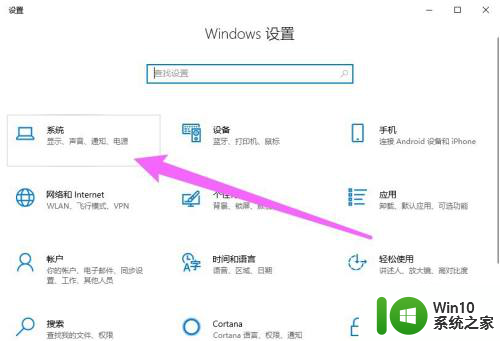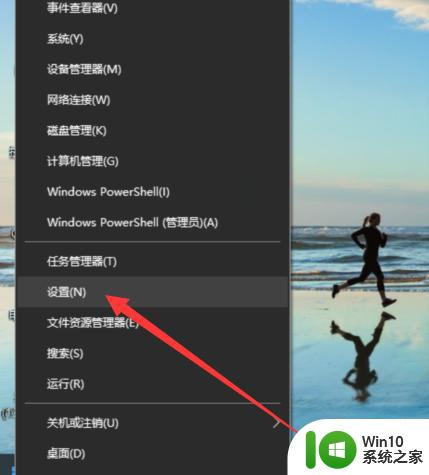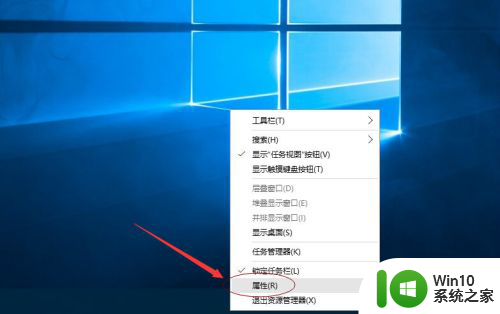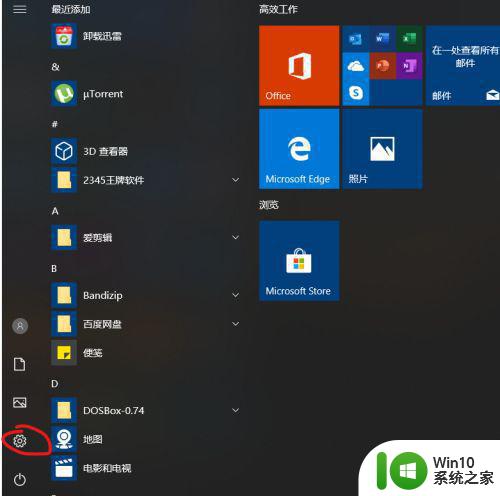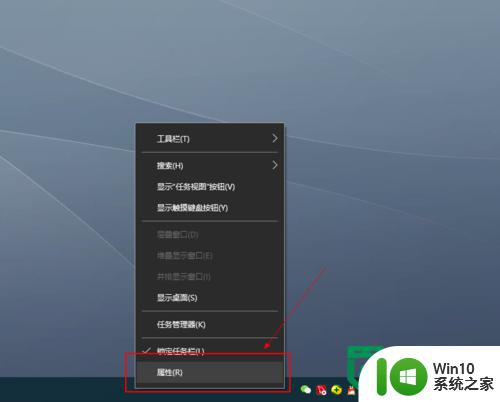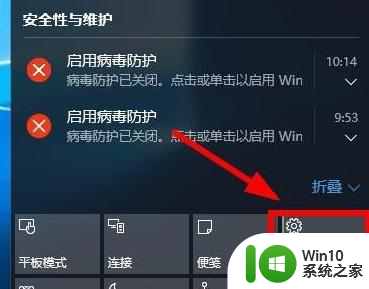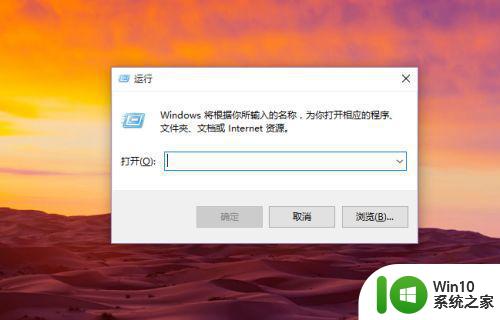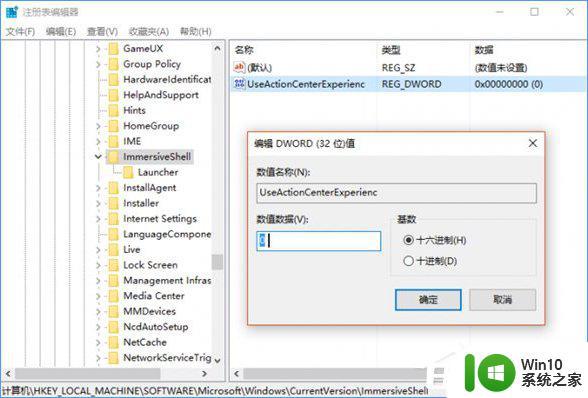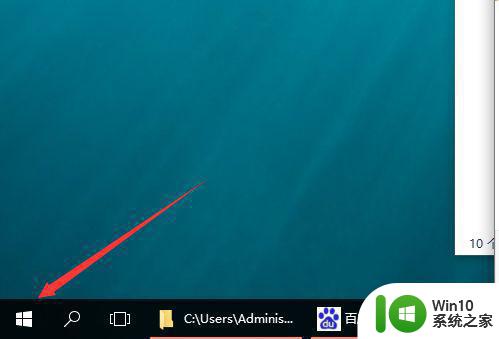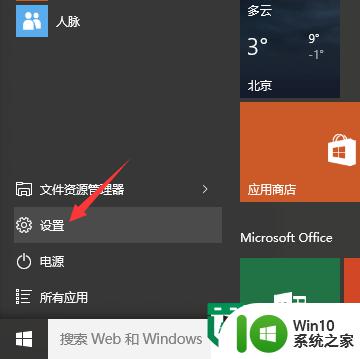教你关闭win10桌面右侧通知的方法 如何关闭win10桌面右侧通知图标
更新时间:2024-02-13 08:38:20作者:xiaoliu
在使用Windows 10操作系统的过程中,你可能会发现右侧通知图标经常弹出各种通知,不仅干扰了我们的正常操作,还占据了桌面的宝贵空间,关闭Win10桌面右侧通知图标成为了一项备受关注的技巧。在本文中我们将教你如何有效关闭Win10桌面右侧通知图标,让你的桌面更加整洁,同时提升你的使用体验。无论是对于工作还是娱乐,关闭这些通知将为你带来更好的专注和舒适。接下来我们将一步步为你展示具体的操作方法。
1、点击开始菜单,选择设置。
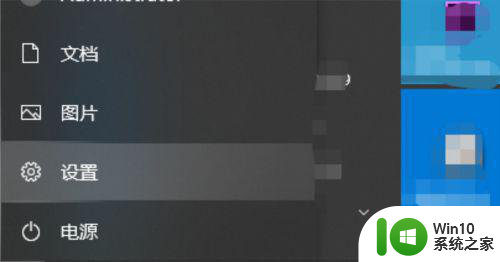
2、在设置界面点击系统设置。
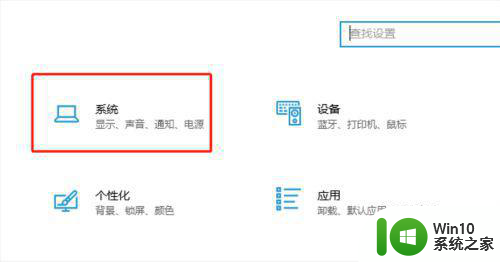
3、在系统设置左侧点击通知和操作。
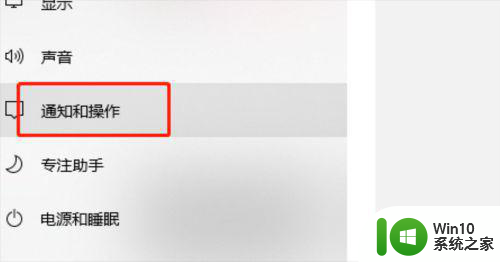
4、我们可以在这个地方关闭通知。
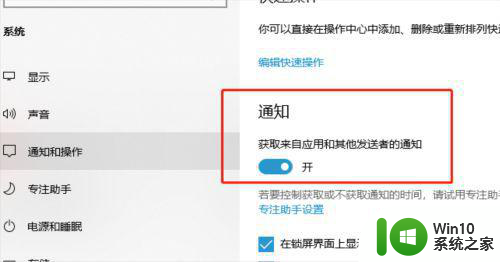
5、也可以设置通知的位置和声音等设置。
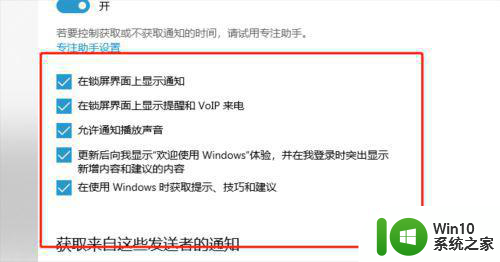
6、也可以单独关闭某个应用通知。
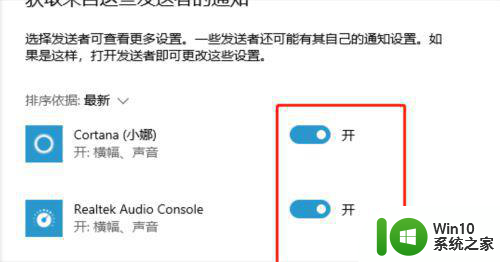
以上就是教你关闭win10桌面右侧通知的方法的全部内容,有出现这种现象的小伙伴不妨根据小编的方法来解决吧,希望能够对大家有所帮助。